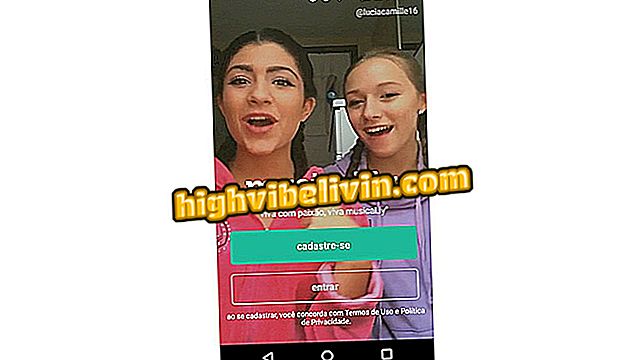วันแม่: วิธีสร้างการ์ดข้อความฟรีด้วย BeFunky
ในวันแม่เป็นเรื่องปกติที่จะส่งข้อความส่วนตัวไม่ว่าจะด้วยตนเองหรือบนเครือข่ายสังคม ด้วยโปรแกรมแก้ไขภาพ BeFunky ซึ่งมีเวอร์ชั่นเว็บ, iPhone (iOS) และ Android คุณสามารถรวบรวมการ์ดได้อย่างอิสระฟรีเพิ่มรูปภาพข้อความและภาพประกอบ เมื่อพร้อมแล้วไซต์ยังช่วยให้คุณสามารถแบ่งปันงานศิลปะกับแม่ของคุณ เพื่อที่คุณจะได้ไม่มีปัญหาเมื่อสร้างการ์ดข้อความของคุณเราได้เตรียมการสอนเกี่ยวกับวิธีการทำ
วิธีสร้างภาพจิตรกรรมชิ้นเอก: พบห้าโปรแกรมแก้ไขออนไลน์

BeFunky เป็นบรรณาธิการออนไลน์ฟรี
ขั้นตอนที่ 1 เข้าสู่หน้า BeFunky ในหน้าแรกของเว็บไซต์ให้เลือกตัวเลือก "ออกแบบ" ทางด้านขวาในแถบด้านบน
ขั้นตอนที่ 2 เข้าถึงตัวเลือก "เทมเพลตเปล่า" ในแถบด้านข้างซ้ายจากนั้นเลือกส่วน "โซเชียลมีเดีย" เพื่อกำหนดรูปแบบที่คุณต้องการสำหรับการ์ดของคุณ หากคุณไม่ต้องการสร้างการ์ดเฉพาะสำหรับเครือข่ายสังคมเพียงเลือกจากตัวเลือกเทมเพลตอื่น ๆ (เช่นกราฟิกเหตุการณ์ทรัพยากรบล็อกเป็นต้น)

BeFunky ช่วยให้คุณสร้างงานศิลปะโดยเทมเพลตที่เตรียมไว้ล่วงหน้าหรือสร้างตั้งแต่เริ่มต้น
ขั้นตอนที่ 3 เนื่องจากเราจะสร้างโพสต์สำหรับ Facebook เราเลือกตัวเลือก "Facebook Graphic" แต่ก็เป็นไปได้ที่จะสร้างปกสำหรับ Facebook, Twitter, Google+ และ YouTube โพสต์สำหรับ Pinterest และอื่น ๆ

ผู้เผยแพร่ออนไลน์ BeFunky มีรูปแบบศิลปะเฉพาะสำหรับเครือข่ายสังคม
ขั้นตอนที่ 4 เลือกไอคอนรูปถ่ายที่มุมบนซ้ายของหน้าจอภายใต้ "การจัดการรูปภาพ";

หลังจากเลือกรูปแบบแล้วให้เริ่มสร้างการ์ดข้อความของคุณใน BeFunky
ขั้นตอนที่ 5 ทีนี้ถ้ารูปถ่ายของคุณอยู่ในไฟล์ส่วนตัวให้เลือก "คอมพิวเตอร์" หากคุณต้องการรูปภาพของ Facebook หรือ Pixabay (ไซต์รูปภาพฟรี) คุณสามารถแทรกได้โดยคลิกที่จุดไข่ปลาถัดจากปุ่มสีน้ำเงิน

ไซต์ BeFunky ให้คุณเลือกรูปถ่ายจากคอมพิวเตอร์ Facebook หรือไซต์รูปภาพ Pixabay ฟรี
ขั้นตอนที่ 6. ในกรณีนี้เราจะเลือกภาพถ่าย Pixabay ดังนั้นเลือกแท็บ "Pixabay" ในแถบด้านบนแล้วพิมพ์แถบค้นหาภาพที่คุณต้องการค้นหา

Pixabay ทำงานเหมือน Google Images ด้วยความแตกต่างที่ภาพถ่ายทั้งหมดไม่มีลิขสิทธิ์
ขั้นตอนที่ 7 หลังจากเขียนสิ่งที่คุณต้องการเลือกภาพที่เลือกและคลิกที่ "x" เพื่อปิดกล่อง;

ภาพถ่ายใด ๆ ที่เลือกโดย Pixabay สามารถนำไปใช้เพื่อจุดประสงค์ที่แตกต่างกันได้เนื่องจากทุกอย่างนั้นฟรี
ขั้นตอนที่ 8. ดับเบิลคลิกที่ภาพที่เลือกเพื่อใส่เข้าไปในการ์ด จากนั้นตั้งเป็นขนาดที่คุณต้องการและจัดวาง คุณสามารถเพิ่มรูปภาพได้มากเท่าที่คุณต้องการ

คุณสามารถแทรกรูปภาพได้มากเท่าที่คุณต้องการลงในการ์ด BeFunky
ขั้นตอนที่ 9 หลังจากกำหนดค่ารูปภาพไปที่ "ภาพพื้นหลัง" และเลือกสีสำหรับการ์ดของคุณ

BeFunky มีตัวเลือกสีทั่วไป แต่ยังช่วยให้คุณเห็นรูปแบบที่เปลี่ยนแปลง
ขั้นตอนที่ 10 คุณสามารถดูความแตกต่างของสีได้โดยคลิกที่ "สีปัจจุบัน" ใต้ส่วน "ภาพพื้นหลัง"
ปัจจุบัน "ใน BeFunkyขั้นตอนที่ 11 ภายใต้ "องค์ประกอบการออกแบบ" คุณสามารถแทรกภาพวาดที่หลากหลายที่สุด จัดเป็นหมวดหมู่เช่น "วันครบรอบ" "แต่งงาน" "ท่องเที่ยว" "ภาพประกอบ" ฯลฯ ในกรณีนี้เราเลือกวันครบรอบเพื่อเพิ่มภาพที่ระลึก

BeFunky ยังมีภาพประกอบหลายภาพที่สามารถเสียบเข้าไปในการ์ดได้
ขั้นตอนที่ 12 เมื่อเลือกภาพประกอบคุณยังสามารถเปลี่ยนสีและเฉดสีได้ จากนั้นวางตำแหน่งบนการ์ดในขณะที่ลากเมาส์

ภาพประกอบทั้งหมดยังมีสีที่สามารถแก้ไขได้ใน BeFunky เช่นเดียวกับขนาด
ขั้นตอนที่ 13 ในที่สุดไปที่ตัวเลือก "ข้อความ" ที่มุมซ้าย จากนั้นพิมพ์สิ่งที่คุณต้องการและเลือกแบบอักษรขนาดและสี ในที่สุดวางข้อความในภาพ;

นอกจากภาพและภาพประกอบแล้วส่วนการออกแบบยังช่วยให้คุณแทรกข้อความลงใน BeFunky
ขั้นตอนที่ 14 เมื่อบัตรของคุณพร้อมเลือก "บันทึก" ที่ด้านบน คุณสามารถเลือกตำแหน่งที่จะดาวน์โหลดภาพที่แก้ไขแล้ว: ตรงไปยังคอมพิวเตอร์, Facebook, Drive หรือ Dropbox ของคุณ ในกรณีนี้เราจะนำโดยตรงไปที่ Facebook;

BeFunky ช่วยให้คุณประหยัดได้บนแพลตฟอร์มออนไลน์และคอมพิวเตอร์ของคุณ
ขั้นตอนที่ 15 หลังจากเลือกตัวเลือกของ Facebook ให้อนุญาต BeFunky เพื่อเผยแพร่โดยคลิกที่ "Continue as ... ";

ในการโพสต์ไปที่ Facebook คุณจะต้องเข้าสู่บัญชีที่ต้องการ
ขั้นตอนที่ 16 เลือกผู้ที่สามารถเห็นโพสต์ของคุณและยืนยันการกระทำใน "ตกลง" ที่มุมล่างขวาของหน้าต่าง

โพสต์จะทำหลังจากการยืนยันของ Facebook
ใครเป็นเจ้าของบัญชี BeFunky ยังสามารถแชร์ในเครือข่ายโซเชียลอื่นนอกเหนือจาก Facebook: Pinterest, Tumblr และ Twitter

บรรณาธิการ BeFunky ช่วยให้ผู้ใช้สามารถแบ่งปันภาพบน Facebook, Pinterest, Tumblr และ Twitter
ตัวแก้ไขที่ดีที่สุดสำหรับผู้ที่ไม่สามารถซื้อ Photoshop คืออะไร แสดงความคิดเห็นของคุณในฟอรั่ม